विंडोज 10 में विंडोज डिफेंडर को डिसेबल कैसे करें
अनेक वस्तुओं का संग्रह / / February 12, 2022
विंडोज डिफेंडर डिफ़ॉल्ट एंटी-मैलवेयर सॉफ्टवेयर है जो है विंडोज 10 के साथ भेज दिया गया और कुछ भी नया नहीं है। हमने इसे विंडोज 7 के दिनों से देखा है। विंडोज़ एकीकृत है माइक्रोसॉफ़्ट सिक्योरिटी एसेंशियल्स आपके कंप्यूटर को दुर्भावनापूर्ण फ़ाइलों से सुरक्षित रखने के लिए विंडोज डिफेंडर के लिए। सॉफ्टवेयर अच्छा है, लेकिन केवल बुनियादी जरूरतों के लिए। साथ ही यह a. की पेशकश नहीं करता है मजबूत फ़ायरवॉल, इंटरनेट और ईमेल सुरक्षा जो कई सुरक्षा सूट, जैसे कि कास्पर्सकी इंटरनेट सुरक्षा प्रदान करता है।
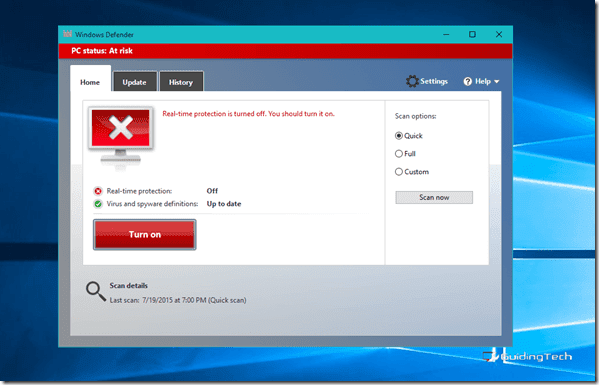
मैं वर्षों से कैस्पर्सकी एंटीवायरस का प्रशंसक रहा हूं। मुझे अब भी याद है कि सुअर की तरह चीखने वाली आवाज वायरस का पता चलने पर निकलती थी। फिर भी, यह एक महान सुरक्षा सूट था, और है। लेकिन यह सिस्टम पर स्थापित अन्य एंटीवायरस के साथ अच्छा नहीं करता है। इसी तरह कई अन्य सुरक्षा सूट हैं जो सिस्टम पर स्थापित विंडोज डिफेंडर के साथ नहीं जाते हैं।
तो आइए मैं आपको दिखाता हूं कि इसे अपने कंप्यूटर पर पूरी तरह से कैसे निष्क्रिय किया जाए।
ध्यान दें: विंडोज 10 डिफेंडर को निष्क्रिय करने के लिए यह एकतरफा यात्रा है। कृपया पहले सिस्टम पुनर्स्थापना बिंदु बनाएं
अगर आपको शुरुआती लाइन पर वापस जाने की जरूरत है। चिंता न करें, हमने उसे भी कवर कर लिया है।आइए एक सिस्टम पुनर्स्थापना बिंदु बनाएं
विंडोज 10 में सिस्टम रिस्टोर सेटिंग्स विंडो को खोलने का सबसे आसान तरीका स्टार्ट मेन्यू में सर्च करना है। एक बार जब आप आइटम देखें पुनर्स्थापन स्थल बनाएं, खोलने के लिए उस पर क्लिक करें प्रणाली के गुण. के नीचे प्रणाली सुरक्षा टैब आप सभी उपलब्ध ड्राइवों की सूची और सिस्टम पुनर्स्थापना सुरक्षा की स्थिति देखेंगे।
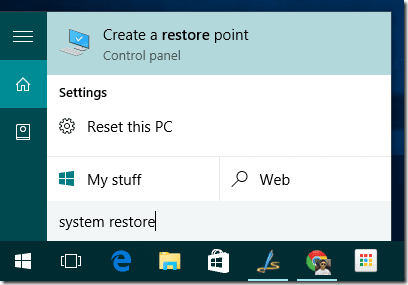
यदि आप इसे पहली बार विंडोज 10 पर चला रहे हैं, तो संभावना है कि यह सभी ड्राइव के लिए बंद हो जाएगा। सिस्टम ड्राइव का चयन करें और कॉन्फ़िगर पर क्लिक करें। यहां सुरक्षा चालू करें और सिस्टम को पुनर्स्थापित करने के लिए कुछ ड्राइव स्थान समर्पित करें। आदर्श रूप से इसके लिए 7 से 10% पर्याप्त होगा।


एक बार जब आप कर लें, तो बटन पर क्लिक करें सृजन करना, एक नाम दें और फिर पुनर्स्थापना बिंदु बनाएं। आपके सिस्टम पुनर्स्थापना बिंदु को कॉन्फ़िगर करने में Windows 10 को कुछ समय लग सकता है।

यदि आप अपने कंप्यूटर को पुनर्स्थापित करना चाहते हैं, तो क्लिक करें सिस्टम रेस्टोर में सिस्टम सुरक्षा टैब, पुनर्स्थापना बिंदु का चयन करें और सिस्टम के रीबूट होने और परिवर्तनों को लागू करने की प्रतीक्षा करें।
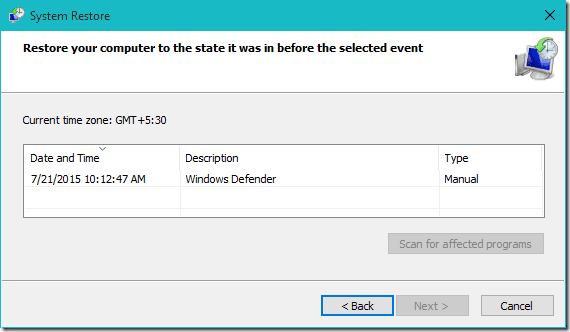
ठीक है, हमने अभी विंडोज 10 में सिस्टम रिस्टोर सेटिंग्स को संक्षेप में प्रस्तुत किया है, और मुझे यकीन है कि यह विंडोज 10 में आपके सामने आने वाली कई अन्य समस्याओं में मददगार होने वाला है। विषय पर वापस आते हैं, आइए देखें कि हम विंडोज 10 पर विंडोज डिफेंडर को पूरी तरह से कैसे निष्क्रिय कर सकते हैं।
विंडोज 10 पर विंडोज डिफेंडर को अक्षम करें
स्टेप 1: स्टार्ट मेन्यू पर क्लिक करें और सेटिंग्स को चुनें आधुनिक सेटिंग्स खोलें विंडोज 10 में। यहां विंडोज डिफेंडर सेटिंग्स खोजें और इसे लॉन्च करें।
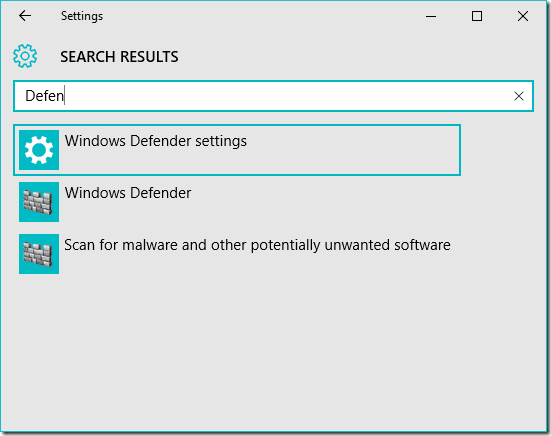
चरण दो: यहां बंद करें वास्तविक समय सुरक्षा तथा क्लाउड-आधारित सुरक्षा. एक बार जब आप सेटिंग्स को सहेज लेते हैं, तो एक अधिसूचना विंडो दिखाई देगी जो बताती है कि आपका कंप्यूटर जोखिम में हो सकता है और आपको एक बार फिर से सुरक्षा सक्रिय करने के लिए कहा जाएगा। आपको अधिसूचना को अनदेखा करना चुनना होगा।

अब यदि आप विंडोज डिफेंडर खोलते हैं, तो आप देखेंगे कि रीयल-टाइम सुरक्षा बंद है। लेकिन मैंने देखा कि आपके कंप्यूटर को रीबूट करने के बाद यह अपने आप चालू हो जाता है। तो आइए देखें कि इसे एक बार और सभी के लिए स्थायी रूप से कैसे निष्क्रिय किया जाए।
NoDefender का उपयोग करना
हम एक निफ्टी ऐप का उपयोग करेंगे जिसका नाम है नो डिफेंडर विंडोज 10 डिफेंडर को स्थायी रूप से अक्षम करने के लिए। फ़ाइल डाउनलोड करें और इसे व्यवस्थापकीय विशेषाधिकारों के साथ चलाएं। सबसे पहले, ऐप आपको वास्तविक समय सुरक्षा और क्लाउड सुरक्षा को अक्षम करने के लिए कहेगा जो हम पहले ही कर चुके हैं।

जैसे ही आप क्लिक करते हैं अगला, आपको एक बटन दिखाई देगा जिसका नाम है विंडोज डिफेंडर को अक्षम करें. बटन पर क्लिक करें। आपको किसी भी प्रकार का कोई पॉपअप संदेश या पुष्टिकरण संदेश नहीं मिलेगा। तो वह एक या दो बार बटन पर क्लिक करें और ऐप से बाहर निकलें।

अंत में, जब आप विंडोज डिफेंडर लॉन्च करते हैं, तो यह आपको एक त्रुटि संदेश देगा जिसमें कहा जाएगा कि निगरानी बंद कर दी गई है और आप अपने कंप्यूटर पर कोई भी तृतीय-पक्ष एंटीवायरस स्थापित कर सकते हैं।
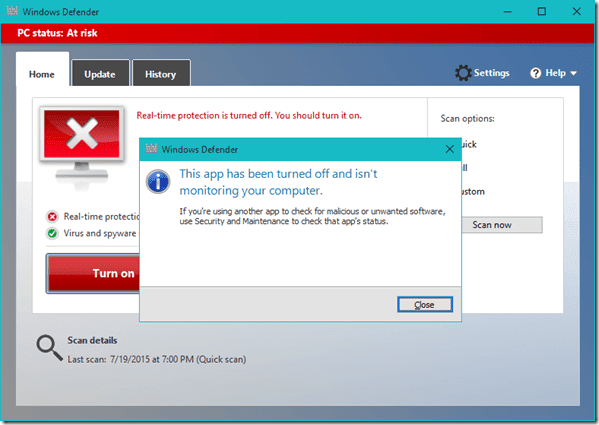
निष्कर्ष
तो वह यह था, सरल और आसान। इस बार हमने इसे सरल रखा और रजिस्ट्री और समूह नीति के साथ खिलवाड़ नहीं किया। सिस्टम पुनर्स्थापना बिंदु बनाना याद रखें, बस अगर आप इसके बारे में अपना विचार बदलते हैं।
अंतिम बार 02 फरवरी, 2022 को अपडेट किया गया
उपरोक्त लेख में सहबद्ध लिंक हो सकते हैं जो गाइडिंग टेक का समर्थन करने में मदद करते हैं। हालांकि, यह हमारी संपादकीय अखंडता को प्रभावित नहीं करता है। सामग्री निष्पक्ष और प्रामाणिक रहती है।



